音頻文件非常有用。 如果您是音樂愛好者,則可能會有大量的音頻文件。 您的音頻文件很有可能以各種格式保存。 就是這樣,因為音頻文件有多種格式。
如果你有很多音頻文件 後手 格式,您的計算機上的空間很快就會用完。 因此,這就是您需要 將FLAC轉換為AAC. 是的,你沒看錯; 將 FLAC 轉換為 AAC格式 並且不 MP3。如果您認為將 FLAC 轉換為就足夠了 MP3, 再想一想。
內容指南第 1 部分:AAC 和 MP3 音頻文件格式第2部分。將FLAC轉換為AAC的三個選項部分3。 結論
如果您不確定是否可以將所有音訊檔案保存在 MP3 格式,那麼答案是否定的。雖然 MP3 格式被認為是最熟悉的有損格式,其他音訊格式由於各種原因而被廣泛使用。
現在,在我們繼續之前,您可能想知道什麼是有損格式。像你我這樣的普通音頻愛好者通常會滿足於 MP3 文件格式。這種特殊的檔案格式與 Vorbis 和 AAC 一起使用有損壓縮。這意味著他們丟棄了來源中的一些資訊。
由於我們只是普通的音頻收聽者,因此我們無法斷定是否缺少任何信息。 但是,如果您是音樂藝術家,或者只是想听音樂的所有元素的人,那麼您將想听每一點信息,對嗎?
有損格式會切掉組成音頻文件的其他元素。 但是,由於它們使用不同的比特率,因此可以在您的計算機上節省大量空間。
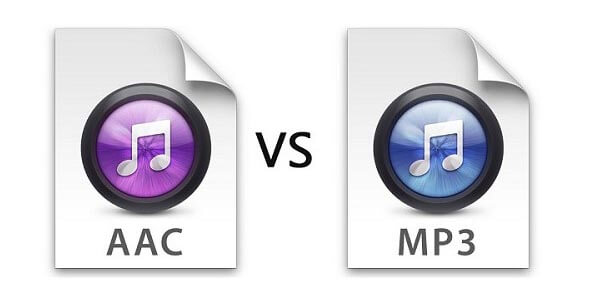
任何一種 MP3 和 AAC 使用 有損壓縮。出於這個原因,您可能想知道為什麼將 FLAC 轉換為 AAC 而不是更好 MP3.
首先,AAC 被認為是 MP3。它於 1997 年發布,更新了很多。即使以相同的位元率編碼,AAC 也被發現具有更好的音質和透明度 MP3。因此,如果您是音樂愛好者或只是擁有昂貴的耳機和揚聲器的人,AAC 檔案格式是最好的。您可以透過較小的檔案大小獲得優質的聲音。因此,這就是為什麼將 FLAC 轉換為 AAC 比將 FLAC 轉換為 AAC 更好的原因 FLAC 至 MP3.
如果需要高質量的音頻文件,請考慮將FLAC音頻文件格式轉換為AAC。 有三種簡單的方法可以做到這一點。 繼續閱讀以了解如何進行。
DumpMedia 視頻轉換 也可以轉換您的音頻文件。 它擁有大量的輸入和輸出格式,包括 FLAC和AAC. 它還支持許多設備的所有視頻和音頻文件。 你永遠不會用完的選擇 DumpMedia 視頻轉換器。 值得一試。
請查看以下步驟,以了解如何使用它將FLAC轉換為AAC。
步驟 1. 下載並啟動 DumpMedia 視頻轉換器。
步驟2,添加FLAC文件,然後選擇AAC作為輸出格式。
步驟3.將FLAC文件轉換為AAC格式。
讓我們繼續下面的詳細步驟:
首先, 參觀 DumpMedia 視頻轉換器網站。 視頻轉換器很容易找到。 它位於頂部右側 DumpMedia 視頻轉換器。 你不會錯過的。
來吧 選擇免費試用 版本的 DumpMedia 視頻轉換器。 當您想要擁有完整版的時候,升級會更容易。 下載後,請確保安裝它,以便您可以立即開始使用它。
它是自動的。 一旦您點擊 添加多個視頻或音頻 按鈕,您將能夠找到您想要轉換的FLAC音頻文件。 添加後,請確保選擇AAC作為 轉換格式 領域。

只需點擊即可 轉 按鈕開始轉換。


如果您想提升您的聆聽體驗,您可以將 FLAC 轉換為 AAC。 您將不僅擁有高質量的音頻文件。 您還將擁有更小的文件大小。 這樣,您就不必擔心計算機上的空間。
您如何轉換音頻文件? 您通常選擇哪種格式? 我們很想听到您的聲音。
